Cara Mudah Menerjemahkan Beranda Anda (Atau Bahkan Seluruh Situs Web)
Diterbitkan: 2023-07-13Apakah Anda mencari cara untuk menerjemahkan beranda Anda?
Menerjemahkan beranda Anda ke berbagai bahasa adalah ide bagus karena akan membantu menarik lebih banyak pengunjung dan meningkatkan tingkat konversi Anda serta pengumpulan pendapatan.
Cara paling efisien untuk menerjemahkan beranda adalah dengan menggunakan plugin terjemahan seperti TranslatePress. Anda dapat mengotomatiskan terjemahan beranda WordPress Anda menggunakan plugin khusus ini dan bahkan menerapkan perbaikan manual untuk terjemahan yang salah.
Pada artikel ini, kami telah menjelaskan langkah-langkah tentang cara menggunakan TranslatePress untuk mengotomatiskan terjemahan beranda Anda dan juga cara memperbaiki terjemahan yang salah secara manual.
Mari kita mulai.
Cara Menerjemahkan Beranda Situs WordPress
Untuk menerjemahkan beranda Anda ke berbagai bahasa, Anda perlu melakukan langkah-langkah berikut:
- Instal plugin terjemahan TranslatePress
- Tambahkan bahasa sekunder
- Terapkan terjemahan otomatis
- Perbaiki terjemahan yang salah secara manual (jika perlu)
- Batasi terjemahan hanya ke beranda (opsional)
- Tinjau & ubah pengaturan TranslatePress
Di beberapa bagian berikutnya, kami akan menunjukkan cara melakukan langkah-langkah ini.
Langkah 1: Instal Plugin Terjemahan TranslatePress
TranslatePress adalah salah satu plugin terjemahan paling populer di luar sana terutama karena ia menawarkan banyak fitur, mudah digunakan, dan menawarkan versi gratis. Mari kita lihat sekilas semua fitur yang ditawarkan oleh plugin TranslatePress gratis:
- Terjemahan otomatis melalui Google Translate API;
- Antarmuka terjemahan visual untuk terjemahan langsung;
- Tambahkan bahasa khusus;
- Batasi terjemahan mesin harian;
- Pengalih bahasa yang dapat Anda tempatkan hampir di mana saja di situs web (termasuk menu);
- Sertakan atau kecualikan halaman tertentu dari terjemahan otomatis.
Karena itu, penting untuk dicatat bahwa plugin ini juga memiliki versi premium yang menambahkan banyak fungsi tambahan. Versi premium menawarkan terjemahan metadata SEO dan mungkin yang paling penting, ini memungkinkan Anda menambahkan sebanyak mungkin bahasa yang Anda perlukan ke situs web Anda.
Dengan versi gratisnya, Anda dapat menerjemahkan situs web Anda hanya ke dalam satu bahasa tambahan.
Pada artikel ini, kita akan menggunakan plugin versi gratis untuk mendemonstrasikan cara menerjemahkan beranda Anda ke dalam satu bahasa lain. Namun perlu diketahui bahwa jika Anda memilih untuk menggunakan plugin TranslatePress premium untuk beberapa terjemahan, Anda masih dapat mengikuti langkah-langkah yang dijelaskan dalam artikel ini.
Untuk mempelajari lebih lanjut tentang versi premium plugin, khususnya add-on yang ditawarkannya, baca artikel ini yang membandingkan versi gratis dan versi pro.
Anda dapat membeli plugin premium dari sini dan kemudian mengunduh plugin dari akun TranslatePress Anda ke komputer lokal Anda. Jika Anda ingin menggunakan plugin gratis, Anda cukup mengunduhnya dari repositori WordPress atau mencarinya di area Plugins di dasbor WordPress Anda.
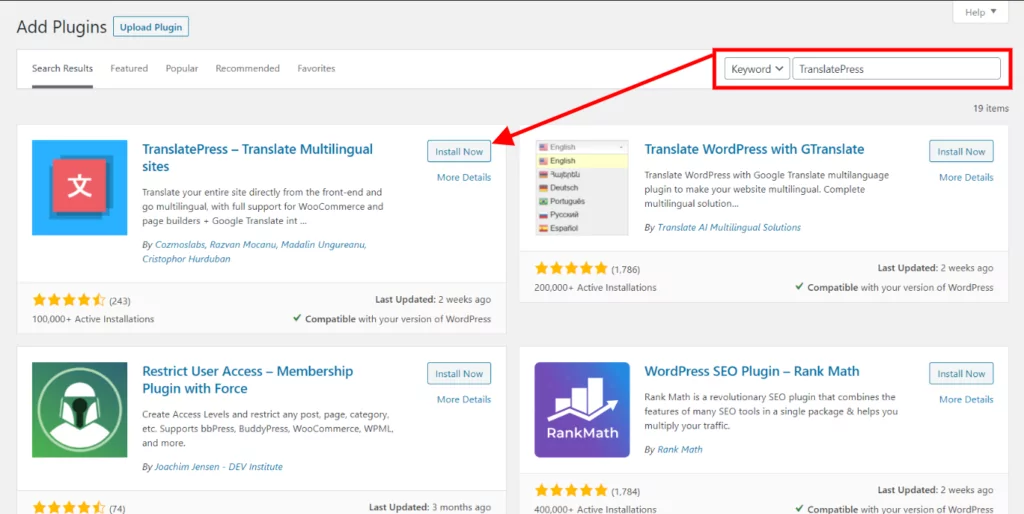
Cari TranslatePress di bilah pencarian, identifikasi, lalu tekan tombol Instal Sekarang dan Aktifkan untuk mengaktifkan plugin di situs web Anda.
Langkah 2: Tambahkan Bahasa Sekunder
Setelah menginstal TranslatePress di situs web WordPress Anda, buka Pengaturan → TranslatePress → Umum → Semua Bahasa .
Dari menu tarik-turun yang bersebelahan dengan Semua Bahasa, pilih bahasa yang ingin Anda gunakan untuk menerjemahkan beranda. Kemudian, tekan tombol Tambah untuk menambahkan bahasa sebagai bahasa kedua situs Anda.
Jika Anda menggunakan plugin premium, Anda dapat menambahkan lebih dari satu bahasa sekunder dengan cara yang sama.
Sebelum pindah ke langkah berikutnya, ingatlah untuk menggulir ke bawah dan menekan tombol Simpan Perubahan untuk menyimpan modifikasi yang baru saja Anda buat.
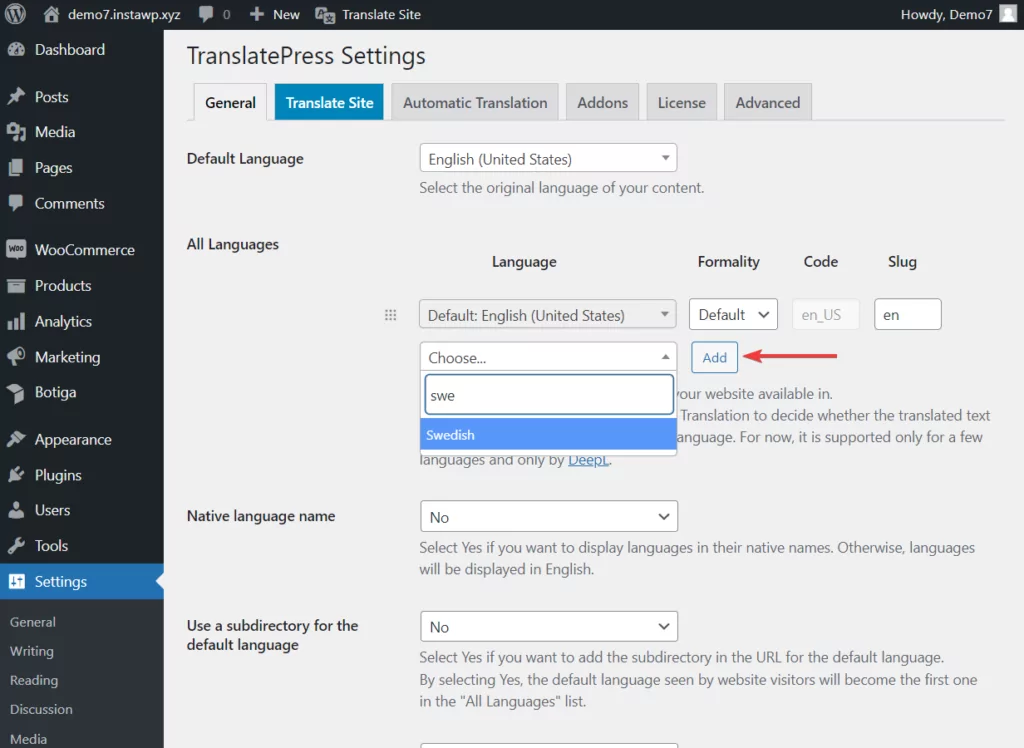
Perlu diketahui bahwa jika Anda tidak dapat menemukan bahasa pilihan Anda, TranslatePress juga menawarkan opsi untuk menambahkan bahasa khusus. Yang perlu Anda lakukan adalah pergi ke Pengaturan → TranslatePress → Lanjutan → Bahasa Khusus dan tambahkan detail bahasa khusus. Sebagian besar rincian ini mudah tersedia di internet. Tetapi jika Anda memerlukan bantuan untuk menambahkan bahasa khusus, lihat tutorial ini tentang bahasa khusus WordPress.
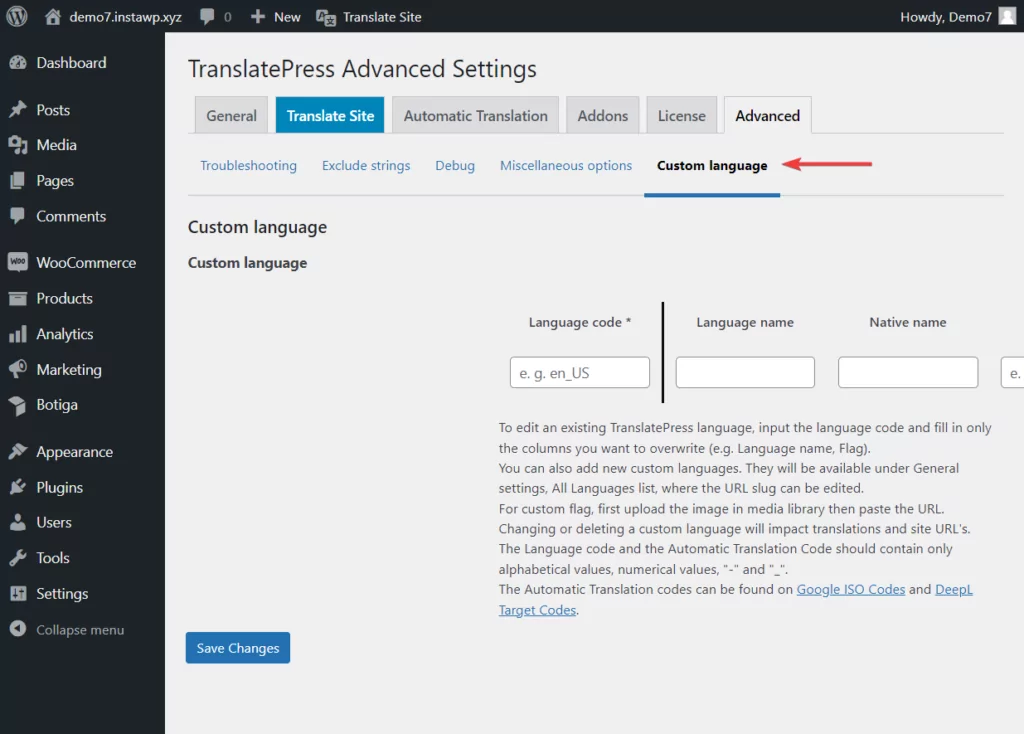
Langkah 3: Terapkan Terjemahan Otomatis (Beranda Google Terjemahan)
TranslatePress menawarkan fitur terjemahan otomatis yang bila diaktifkan secara otomatis menerjemahkan beranda Anda ke bahasa kedua yang Anda pilih di langkah sebelumnya.
Untuk mengaktifkan terjemahan otomatis, buka Pengaturan → TranslatePress → Terjemahan Otomatis → Aktifkan Terjemahan Otomatis dan pilih Ya dari menu dropdown.
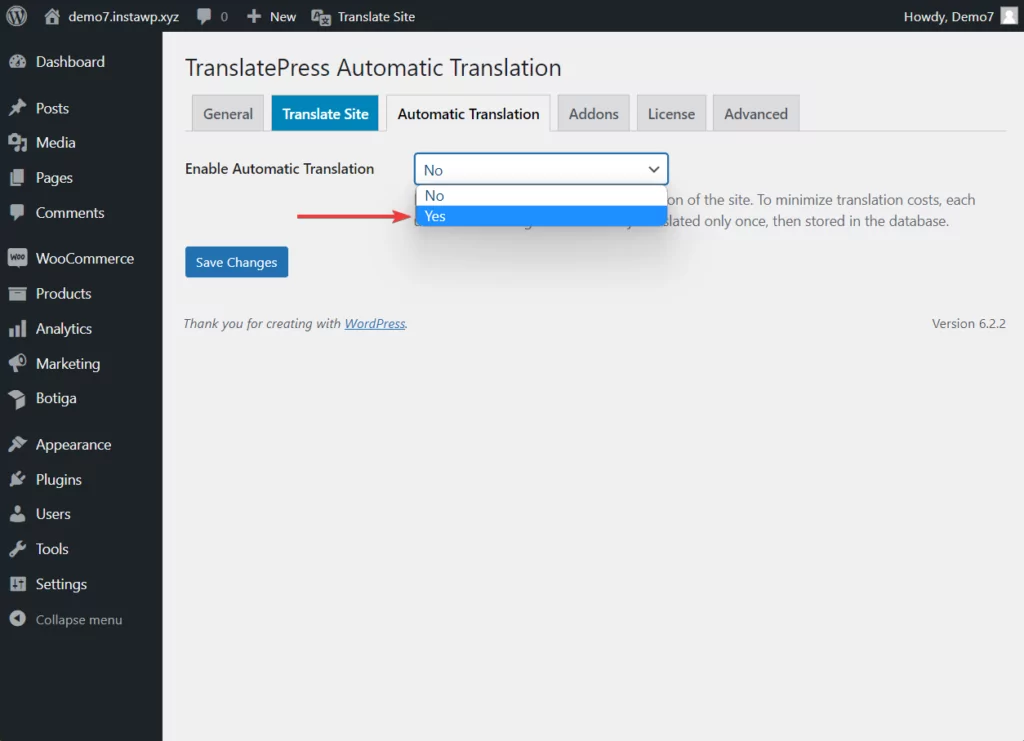
Selanjutnya, Anda perlu memilih Mesin Terjemahan .
Mesin terjemahan adalah teknologi yang memungkinkan TranslatePress menerjemahkan beranda Anda secara otomatis. Anda memiliki opsi untuk memilih di antara dua mesin terjemahan paling populer dan efisien: Google Terjemahan dan DeepL .
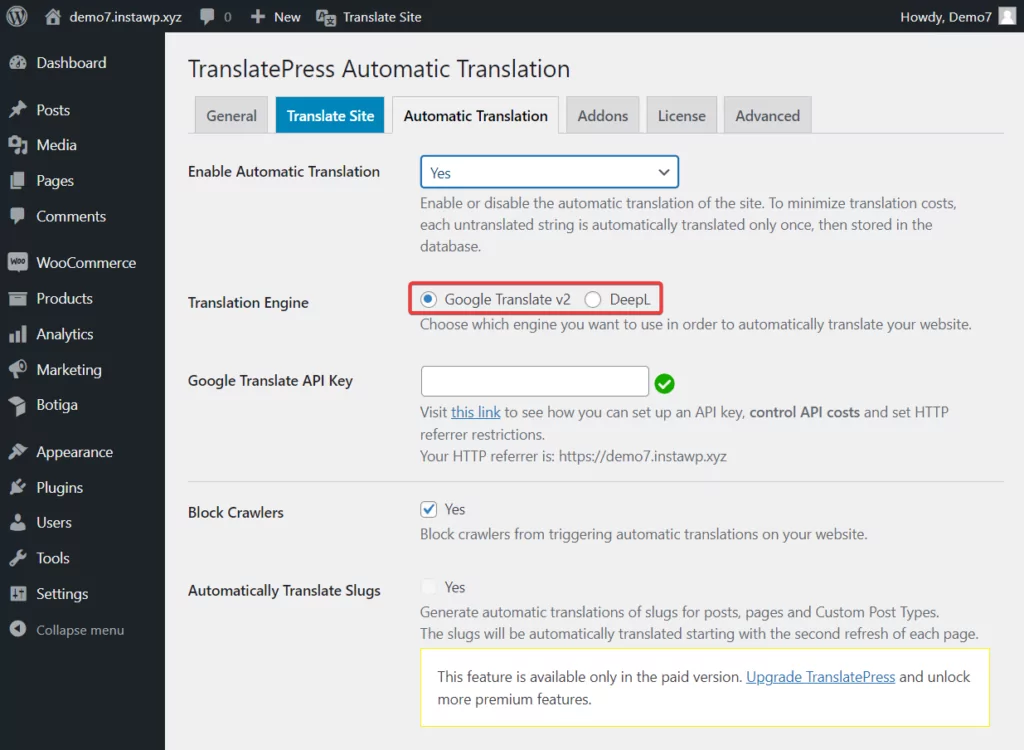
Anda dapat menggunakan Google Terjemahan dengan plugin TranslatePress gratis. Tetapi jika Anda lebih suka menggunakan DeepL, maka Anda perlu mengupgrade plugin TranslatePress ke versi premium.
Perlu dicatat bahwa Google Terjemahan gratis hingga titik tertentu (terjemahan 500.000 karakter) dan lebih dari itu, Anda harus membayar langsung ke Google untuk terus menggunakan layanan ini. Pelajari lebih lanjut tentang biaya layanan Terjemahan Google dan perbandingannya dengan layanan terjemahan mesin lainnya.
Hasilkan Kunci Mesin Terjemahan
Mesin terjemahan mana pun yang Anda sukai, Anda perlu mengintegrasikan teknologinya dengan situs web Anda. Ini dapat dilakukan dengan membuat kunci API dan menambahkannya ke situs web Anda.
Kami memiliki artikel terpisah tentang cara membuat dan menambahkan kunci mesin terjemahan ke situs web Anda:
- Hasilkan kunci API DeepL
- Hasilkan kunci Google Translate API
Setelah Anda menambahkan mesin terjemahan pilihan Anda, gulir ke bawah dan tekan tombol Simpan Perubahan .

Terjemahan otomatis beranda Anda hanya akan dipicu ketika seseorang mengunjungi halaman dalam bahasa sekunder untuk pertama kalinya.
Kami merekomendasikan untuk meninjau beranda setelah keluar dari dasbor WordPress Anda. Cukup buka beranda dan alihkan ke bahasa tambahan Anda dari pengalih bahasa.
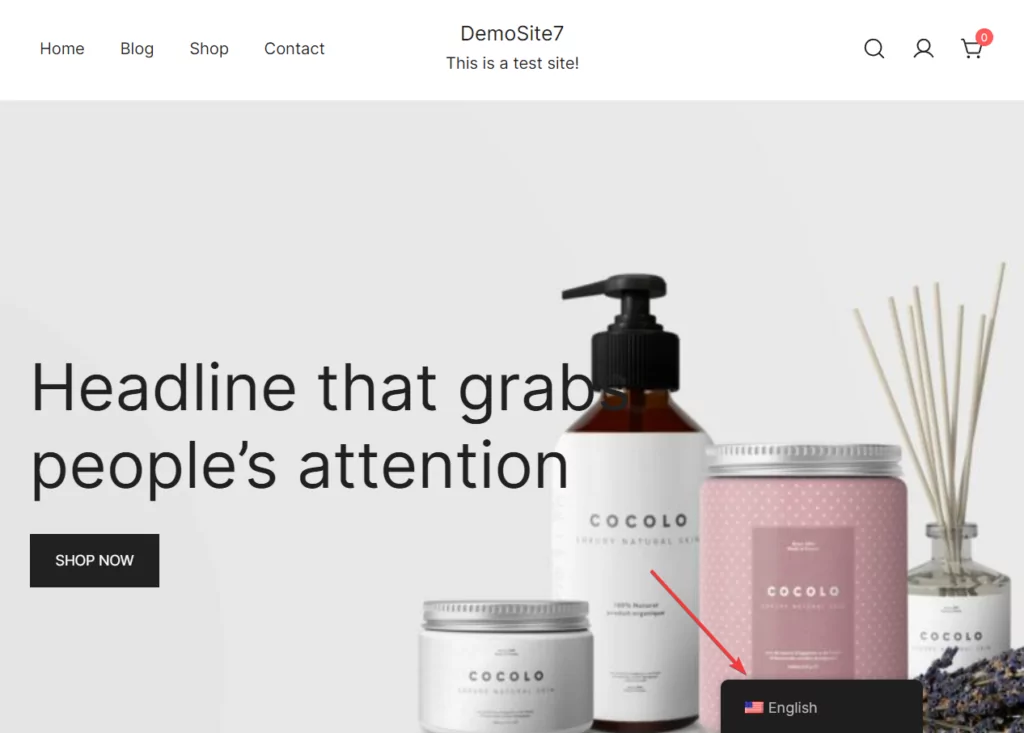
Beranda WordPress tipikal memiliki elemen-elemen berikut:
- Tajuk dan menu navigasi
- Judul spanduk, tombol, dan teks
- Konten halaman, tombol, dan gambar
- Footer dan footer bar
Setiap elemen ini mungkin berisi teks yang telah diterjemahkan secara otomatis oleh TranslatePress. Pastikan untuk memeriksa teks dan pastikan terjemahannya benar. Terjemahan yang salah dapat diperbaiki secara manual dengan menggunakan tombol Terjemahkan Halaman . Lebih lanjut tentang ini di langkah berikutnya.
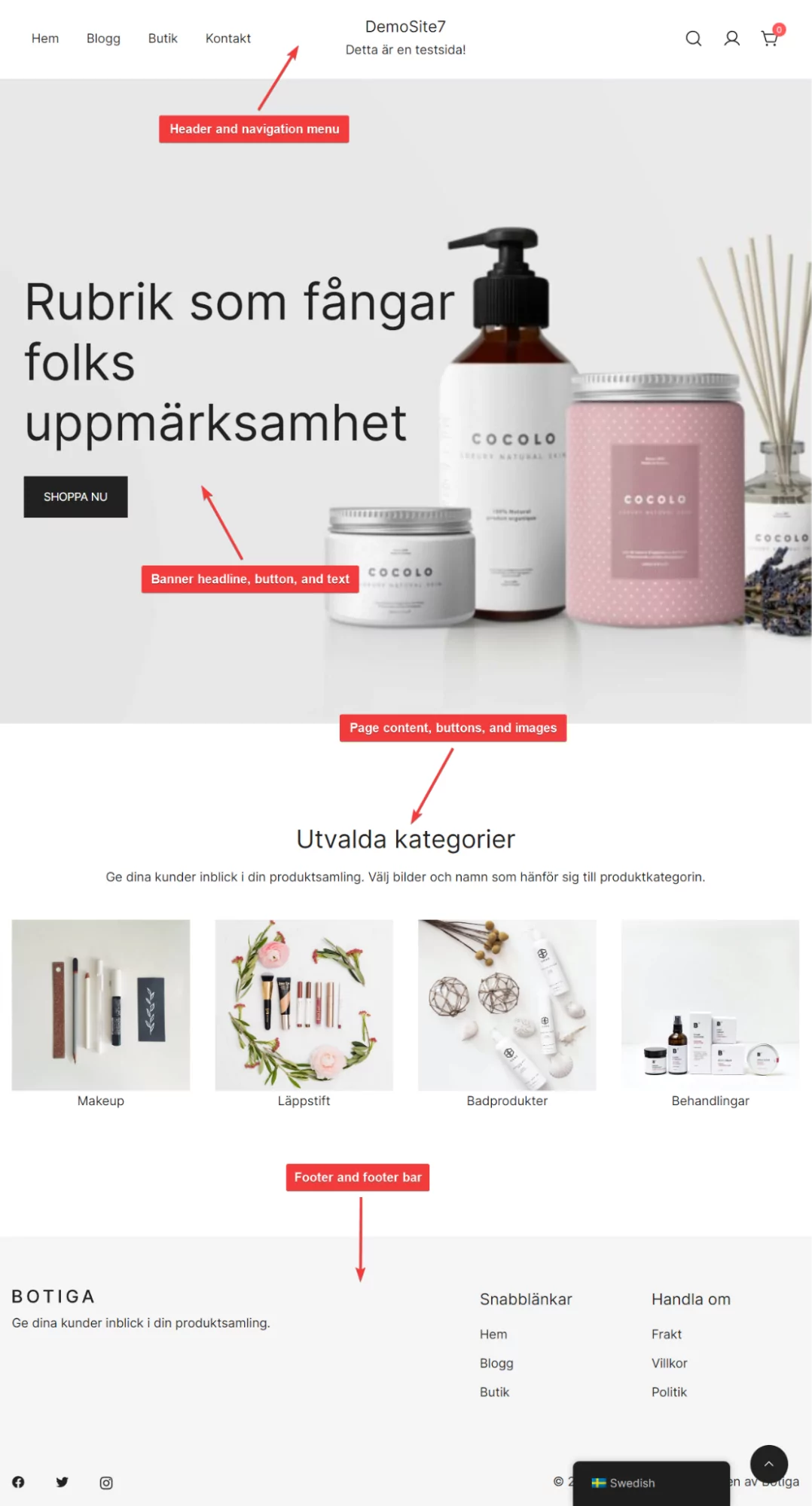
Langkah 4: Perbaiki Terjemahan yang Salah Secara Manual
Teks yang salah di beranda dapat diperbaiki secara manual. Begini caranya:
Masuk ke dasbor WordPress Anda, buka beranda Anda, dan pilih tombol Terjemahkan Halaman yang terletak di bilah admin .
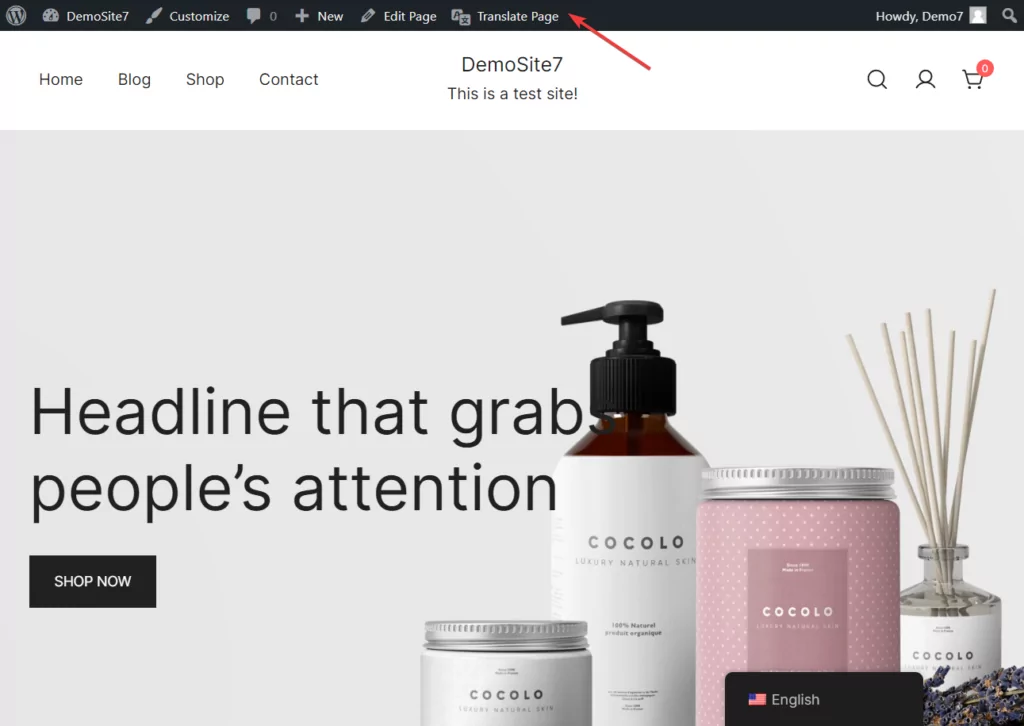
Editor Terjemahan akan muncul di sisi kiri layar. Anda akan menggunakan editor ini untuk menerjemahkan teks secara manual.
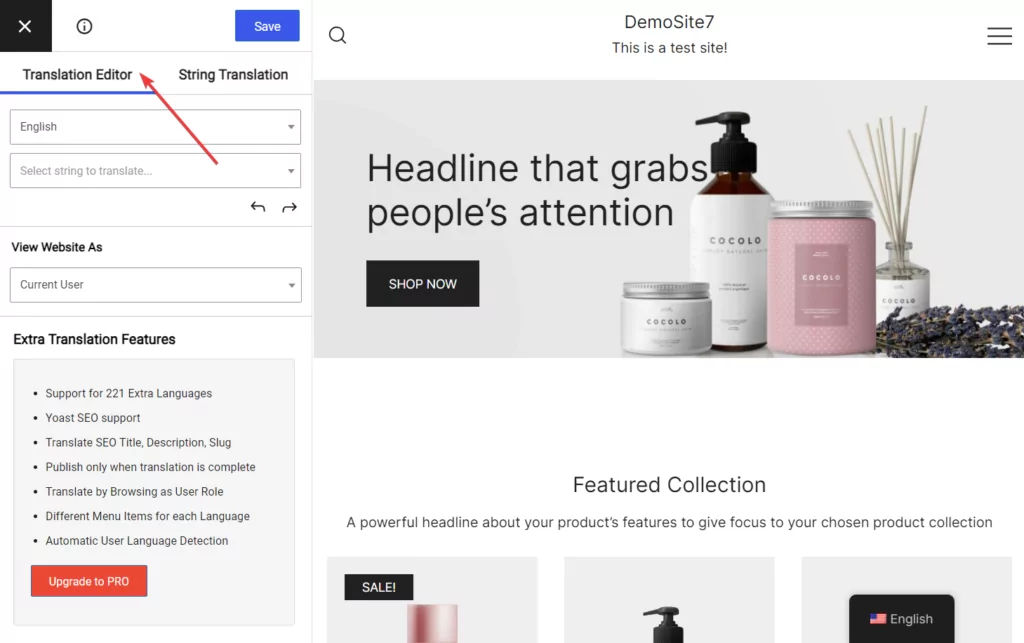
Sekarang, arahkan kursor ke teks yang ingin Anda perbaiki dan pilih pena biru untuk muncul di samping teks. Ini akan memungkinkan teks muncul di editor transisi di mana Anda dapat menggantinya dengan terjemahan yang benar .
Tekan tombol Simpan yang terletak di bagian atas editor untuk modifikasi.
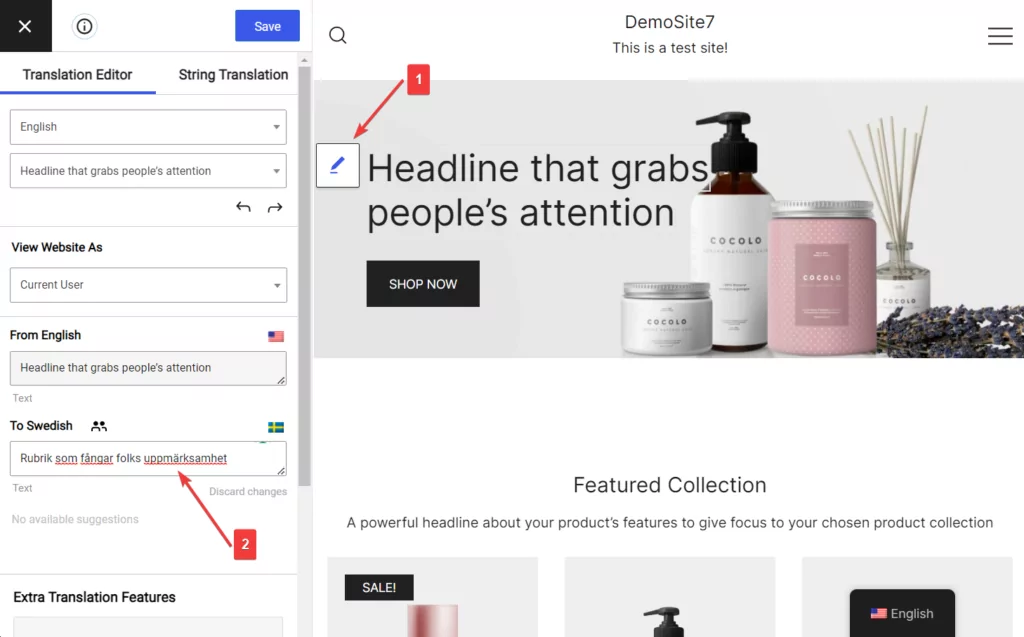
Dengan cara ini, Anda dapat mengidentifikasi terjemahan yang salah di beranda dan menggantinya dengan terjemahan yang benar.
Langkah 5: Batasi Terjemahan ke Halaman Beranda Saja (Opsional)
Fitur terjemahan otomatis TranslatePress secara default diterapkan pada semua posting, halaman, tombol, gambar, dan elemen di seluruh situs web Anda.
Seperti yang kami katakan sebelumnya, transisi otomatis dimulai hanya ketika seseorang mengunjungi halaman untuk pertama kali. Jadi, jika Anda ingin menerjemahkan seluruh situs web Anda, Anda dapat membuka semua halamannya sendiri atau membiarkan pengunjung membuka halaman tersebut dan memulai proses penerjemahan.
Tetapi jika Anda tidak ingin menerjemahkan seluruh situs web WordPress dan lebih suka membatasi terjemahan hanya ke beranda Anda, inilah yang perlu Anda lakukan:
Buka Pengaturan → TranslatePress → Lanjutan → Kecualikan String → Jangan Terjemahkan Jalur Tertentu dan pilih Terjemahkan Hanya Jalur Tertentu . Lalu masukkan ini di kotak putih: {{home}}
Ini akan memastikan bahwa hanya beranda Anda yang sedang diterjemahkan.
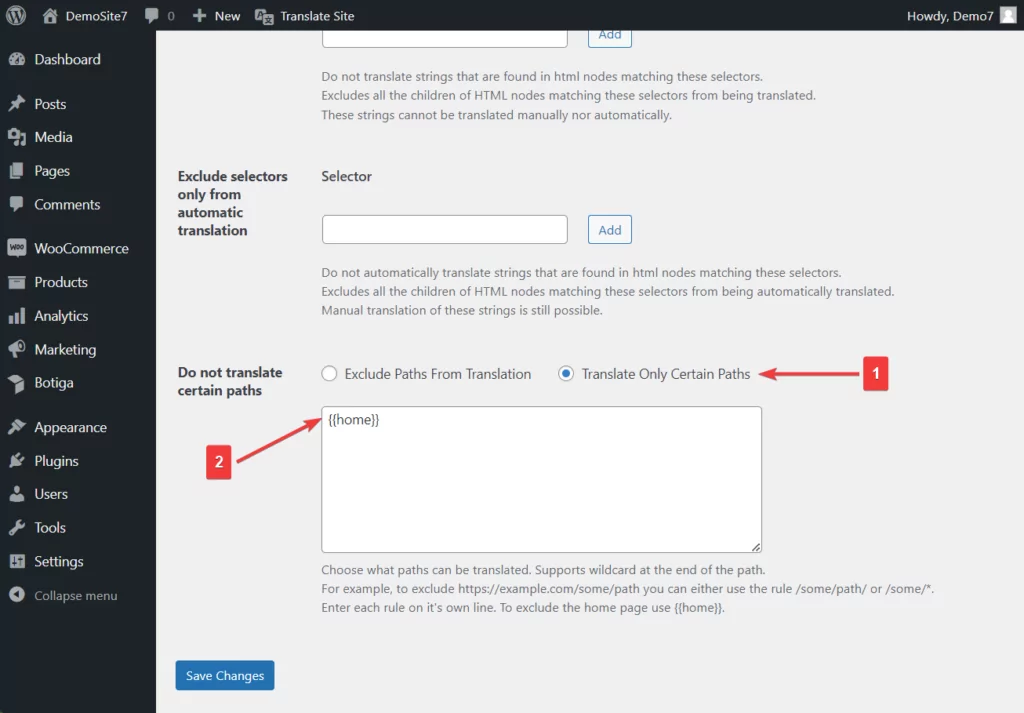
Jika Anda ingin mempelajari lebih lanjut menyertakan dan mengecualikan halaman agar tidak diterjemahkan secara otomatis, lihat dokumen bantuan ini: Terjemahkan Hanya Halaman Tertentu.
Langkah 6: Tinjau & Ubah Pengaturan TranslatePress
Sejauh ini Anda telah menerjemahkan beranda secara otomatis, memperbaiki terjemahan yang salah secara manual, dan bahkan membatasi terjemahan hanya ke beranda situs Anda. Sekarang, yang perlu dilakukan hanyalah meninjau dan mengubah pengaturan TranslatePress.
Pada langkah sebelumnya, Anda hanya perlu mengubah beberapa setelan TranslatePress, tetapi kami menyarankan agar Anda melihat semua laman setelan dan melihat apakah ada yang ingin Anda ubah agar sesuai dengan kebutuhan Anda.
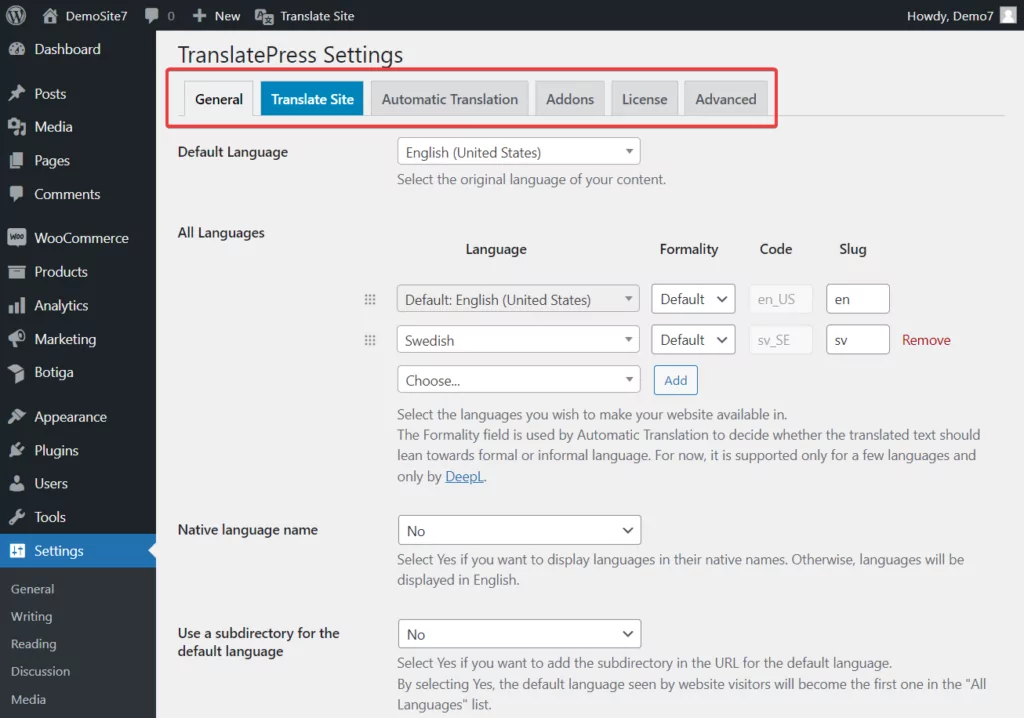
Misalnya, Anda mungkin ingin mengubah warna, lokasi, dan aspek desain lainnya dari Pengalih Bahasa atau memaksa bahasa kedua situs Anda menjadi tautan ubahsuaian. Ini dapat dicapai dari halaman Pengaturan umum plugin TranslatePress.
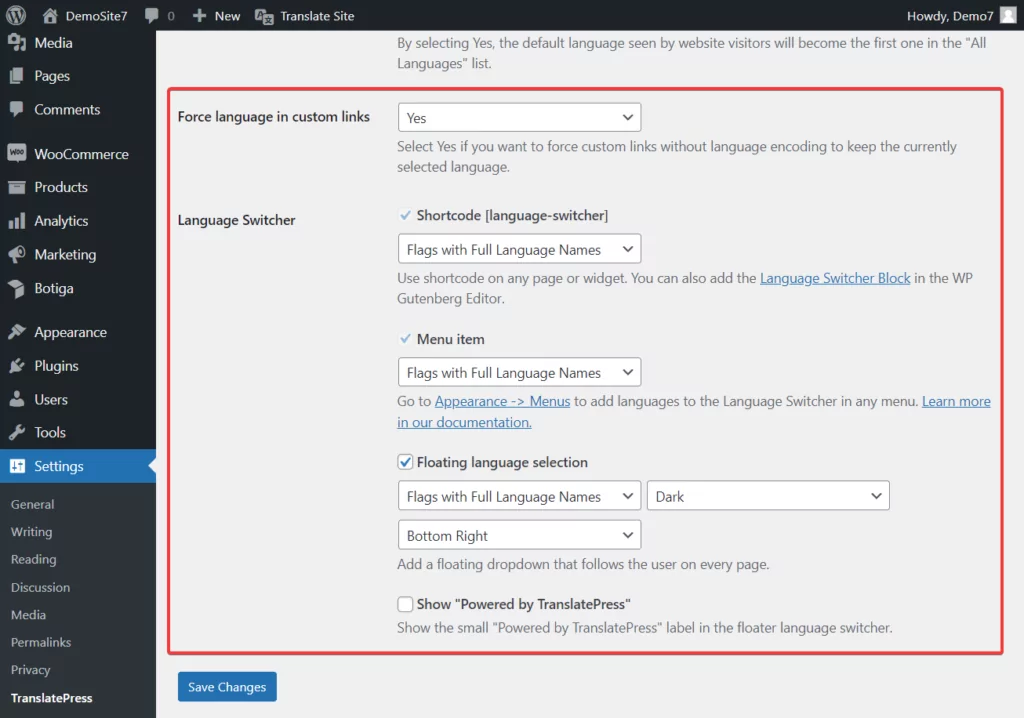
Jika Anda memutuskan untuk menggunakan TranslatePress untuk menerjemahkan seluruh situs web Anda, Anda dapat mencoba meminimalkan biaya terjemahan dengan memblokir perayap dan menetapkan batas harian untuk karakter yang diterjemahkan secara otomatis. Ini dapat dicapai dari tab pengaturan Terjemahan Otomatis .
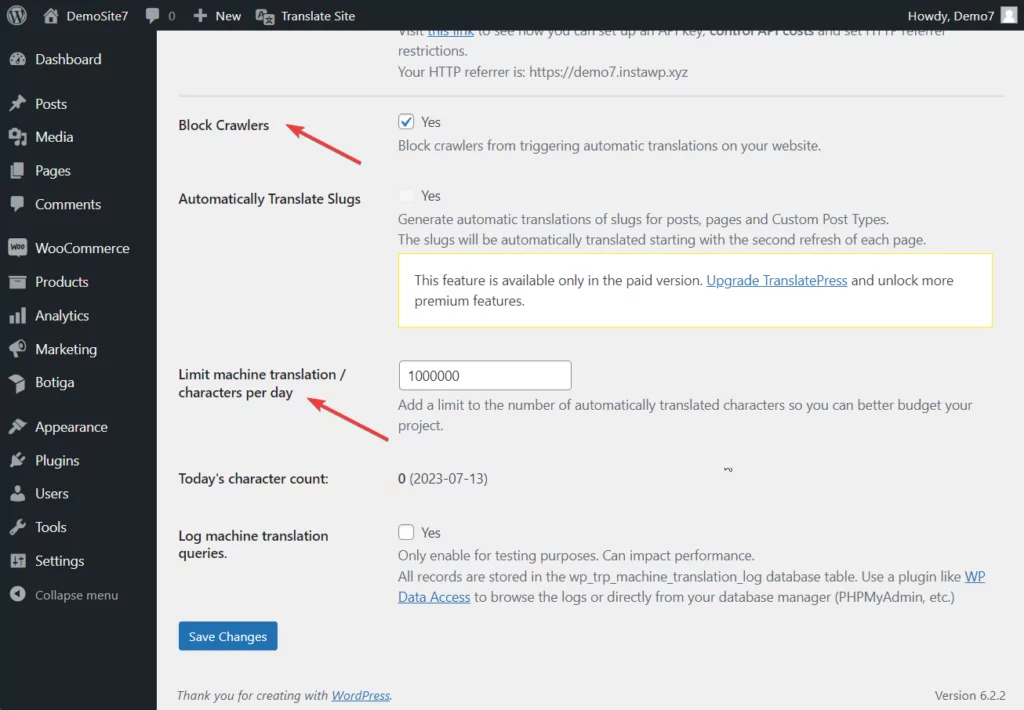
Itu saja untuk orang yang satu ini! Dengan itu, kita telah sampai di akhir tutorial ini.
Kesimpulan
Menerjemahkan beranda bukanlah tugas yang sulit jika Anda memiliki alat yang tepat. Meskipun ada beberapa plugin terjemahan yang dapat dipilih, TranslatePress adalah plugin yang paling populer dan mudah digunakan.
Menerjemahkan beranda Anda menggunakan TranslatePress melibatkan langkah-langkah berikut:
- Instal plugin TranslatePress;
- Tambahkan bahasa sekunder;
- Aktifkan terjemahan otomatis;
- Perbaiki terjemahan yang salah secara manual;
- Batasi terjemahan hanya ke beranda (opsional);
- Tinjau dan ubah pengaturan TranslatPress jika diperlukan.

TerjemahkanTekan Multibahasa
Plugin terjemahan paling efisien dan ramah pengguna untuk beranda Anda.
Dapatkan pluginnyaAtau unduh versi GRATIS
Jadi, dapatkan TranslatePress dan mulailah menerjemahkan beranda Anda hari ini!
Jika Anda memiliki pertanyaan tentang cara menerjemahkan beranda, beri kami komentar di bawah.
